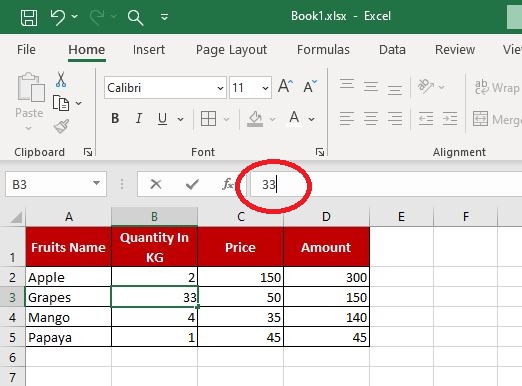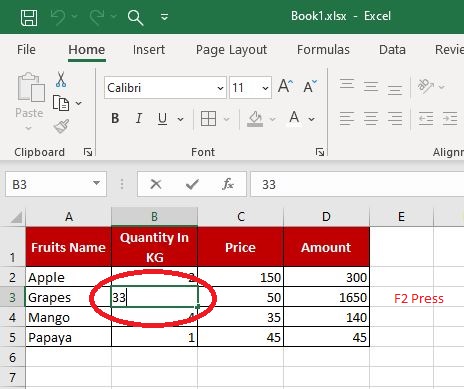Menu
Edit cell data
हम Microsoft Excel में सेल (Cell) को संपादित (Edit) कर सकते हैं, इन चरणों का पालन करें:
उस Cell पर क्लिक करें जिसे आप Edit करना चाहते हैं। Selected Cell के चारों ओर एक बॉर्डर होगा, और इसकी सामग्री एक्सेल विंडो के शीर्ष पर फॉर्मूला बार में दिखाई देगी।
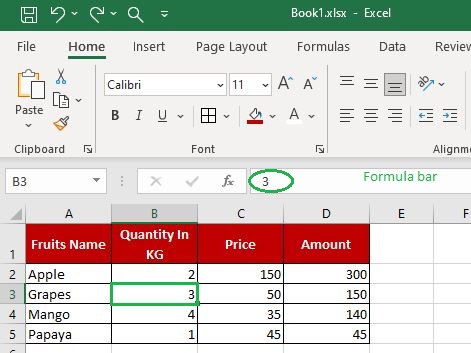
Option 1
Selected Cell पर डबल-क्लिक (Double-click) करें, और आप मौजूदा सामग्री को बदलने के लिए टाइप करना शुरू कर सकते हैं। जब आप परिवर्तन का काम पूरा कर लें तो Enter दबाएँ। आपका Cell Edite हो जाएगा।
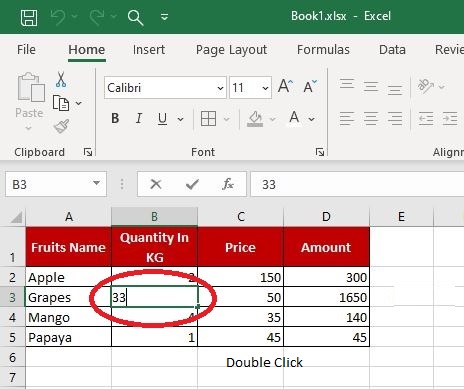
Option 2
उस सेल (Cell) का चयन (Selection) करें जिसे आप Edit करना चाहते हैं, और कर्सर को फॉर्मूला बार में रखें और फिर अपने सेल (Cell) को संपादित करना शुरू करें, जब आप परिवर्तनों को सहेजने का काम पूरा कर लें तो एंटर दबाएं। आपका सेल आसानी से Edit हो जाएगा।
Option 3
कीबोर्ड शॉर्टकट: सेल का चयन करने के बाद, आप अपने कीबोर्ड पर F2 Button दबाएँ, यह बटन सीधे Cell के संपादन (Editor) को सक्रिय कर देगा, आपके संपादन (Edited) के पूरा होने के बाद आपको Enter Button दबानी होगी।